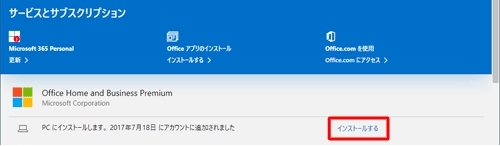パソコンやスマホのアプリを間違えてアンインストールしてしまったという経験をお持ちの方は多いでしょう。
この記事では、うっかりアンインストールしたアプリを復元する方法を、スマホとPCでそれぞれ詳しく解説します。 削除したアプリを戻したい、ゴミ箱に入れたアプリを復元したいという方は、ぜひ参考にしてください。
Part1: Windowsでアプリをアンインストールしてしまった場合の対処法
方法1.データ復元ソフトを利用する
Windows用のデータ復元ソフトを利用することで、簡単にアンインストールしたアプリの復元ができます。 「4DDiG Windowsデータ復元」は、3つのステップでアプリやデータのアンインストールからの復元をWindowsで簡単にできるソフトです。
4DDiGデータ復元ソフトを利用して、アンインストールしてしまったゴミ箱の中のアプリを復元する方法は以下のとおりです。
- スキャン対象の選択:
Tenorshare 4DDiGの公式ウェブサイトからソフトウェアをダウンロードし、パソコン上にインストールします。インストールが完了したらアプリケーションを起動します。復元したいデータが存在するドライブやパーティションを選択して、スキャンします。

- ファイルのプレビュー:
削除されたファイルを全てスキャンするのには時間がかかります。スキャン結果が出ましたら、詳細をプレビューするためにお探しのファイルタイプをクリックすることができるようになります。

- 復元場所の選択:
復元したファイルの保存場所を選択します。なお、元の場所に直接データを復元するのはおすすめしません。異なる場所、例えば外部ドライブにデータを保存することを検討してください。

注意:
保存パスを元の場所を選択すれば、データが上書きして復元できない恐れがあります。
方法2.アプリを再インストール
Microsoftストアから再度ダウンロードして、アンインストールしたアプリの復元をWindows10で行う手順は以下の通りです。
スタートメニューを開き、Microsoftストアを開く
「検索」ボックスに削除したアプリの名前を入力する
アプリの詳細ページを表示させ、「インストール」をクリックする

この手順で、再度アプリをダウンロードすれば、アンインストールを戻すことができます。
方法3.「システムの復元」を利用する
アンインストールからの復元をWindows10で行うには、「システムの復元」 を利用する方法もあります。
タスクバーの検索ボックスに「システムの復元」と入力する
「復元ポイントの作成」をクリックする
表示されたウィンドウの「システムの復元」をクリックする
間違えてアンインストールしてしまった時点より以前の復元ポイントを選び「次へ」をクリックする
PCがアプリをアンインストールする前の状態に戻る

この方法は、Windowsのシステムで事前に「システムの保護」を有効にしていた場合のみ使えます。もし「システムの保護」が有効になっていなかった場合は、この方法では元に戻すことができません。 そのようなときは、4DDiGのようなデータ復元ソフトの利用を検討しましょう。
Part 2: スマホアプリをアンインストールしてしまった場合の対処法
iPhoneの場合:AppStoreから再インストール
iPhoneで間違えてアンインストールしてしまったアプリを復元する方法を解説します。
iPhoneでのアンインストールとは、ホーム画面えアプリアイコンを長押ししてアンインストールしたり、設定画面からアンインストールしたりした場合のことです。 手順は以下の通りです。
「App Store」を開く
右上のアイコンからアカウント画面を開く
「購入済み」をタップ
「自分が購入したApp」をタップ
「このiPhone上にない」をタップ
削除したアプリが一覧表示されるので、アンインストールを戻すアプリを探す
右にあるクラウドからダウンロードのアイコンをタップ
以上の操作でアンインストールしたアプリの復元ができます。
Androidの場合:GooglePlayストアから再インストール
Androidで削除したアプリを戻したいときも、Google Playストアから再ダウンロードできます。Androidのアンインストールとは、ホーム画面からアプリのアイコンを長押しして間違えてアンインストールしてしまったなどのことです。 ゴミ箱内のアプリ復元の手順は以下の通りです。
Google Playストアを開く
右上のアカウントアイコンをタップする
「アプリとデバイスの管理」を開く
「管理」のタブを開く
「このデバイス」をタップして「未インストール」を選択する
一覧からアンインストールを戻すアプリを探してチェックを入れる
画面右上のダウンロードボタンをタップする

Androidで削除したアプリを戻したいときは上記の操作でGoogle Playストアから再インストールしましょう。
Part 3:Windowsでアプリをアンインストールする原因
Windowsで間違えてアンインストールしてしまったとときによくある原因は以下の3つです。
誤った操作
ユーザーが誤った操作を行い、意図せずアプリがアンインストールされてしまうことがあります。たとえば、消そうと思っていたアプリとは別のアプリを間違えて消してしまった場合などです。 このようような場合にアンインストールからの復元をWindowsで行うには、Microsoftストアから間違えて消したアプリを再インストールすれば元に戻ります。
WindowsUpdateによる影響
WindowsUpdateの影響で、新しいバージョンと互換性がないアプリが削除される可能性があります。
ディスク管理ツールによる影響
Windowsのディスク管理ツールの影響でアプリが消えることもあります。 アンインストールとはユーザーの操作で行うものですが、ディスクのフォーマットやパーティションの変更の操作をしたときに、そこにインストールされていたアプリが一緒に消えてしまうことがあります。
Part 4:アンインストールしたアプリの復元についての質問
質問1.アプリをアンインストールしてもデータは残りますか?
アプリをアンインストールしてもデータが残るかどうかは、アプリの種類や設定によって変わります。アンインストールとはアプリとそのデータもまとめて消去する操作なので、再インストールすると、データが消えていることが多いです。 削除したアプリを戻したいだけでなくデータも復旧したいときは、4DDiGのようなデータ復元ソフトを利用してアンインストールしたアプリの復元を行いましょう。
質問2.隠したアプリアイコンを元に戻す方法はありますか?
アプリの一覧から戻したいアプリを探し、ホーム画面にドラッグ&ドロップして隠したアプリアイコンを元に戻すことができます。 アンインストールとはアプリを端末から消去することですが、ホーム画面からアイコンを削除しただけの場合は、削除したアプリは端末の中に残っています。ホーム画面に再度表示させる操作を行うだけでゴミ箱のアプリの復元ができます。 ただし、端末から削除したアプリを戻したい場合は上記の操作をしても元に戻すことができません。アンインストールしたアプリを復元するためには、再度アプリをインストールするか、4DDiGのようなデータ復元ソフトを使ってアンインストールを戻しましょう。
まとめ
この記事では、Windowsでアンインストールしたアプリ復元や、iPhoneやAndroidで削除したアプリのアンインストールを戻す方法について解説しました。
アンインストールからの復元がWindows10で上手くいかないときは、 Tenorshare 4DDiGを使えば、3ステップで削除したデータを素早く復元できます。 万が一のトラブルが起こって削除したアプリを戻したいときは、今回ご紹介した方法をぜひ参考にしてください。



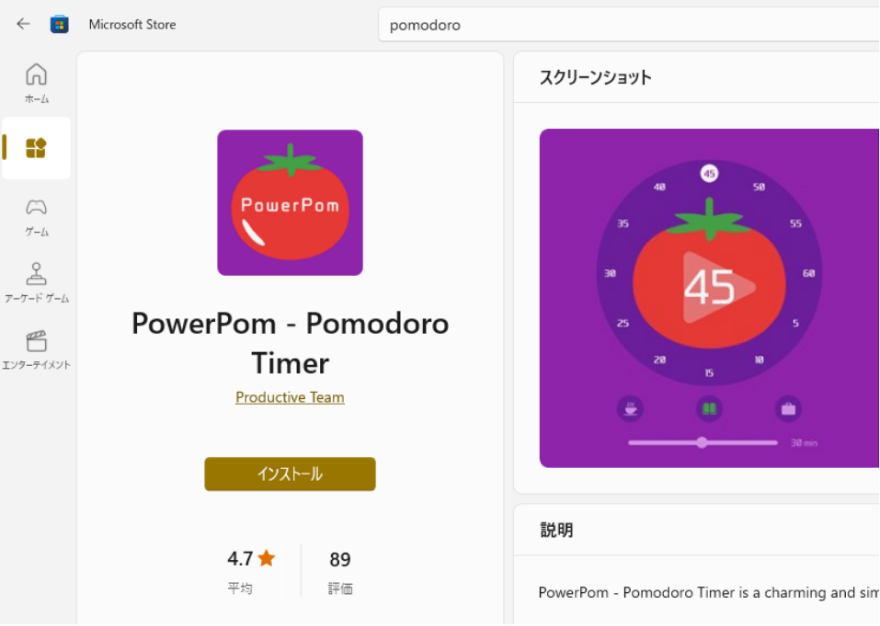
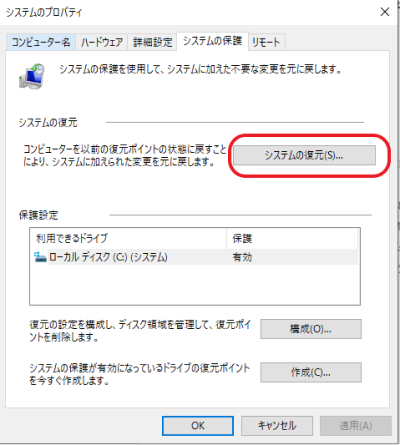
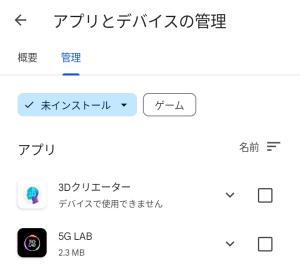
 ChatGPT
ChatGPT
 Google AI モード
Google AI モード
 Perplexity
Perplexity
 Grok
Grok